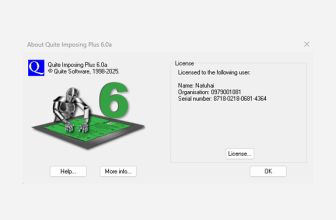Luôn Hiển Thị Kích Thước Trang (Page Size) Trong Acrobat Pro Dc 2024
Deal Score0
Dưới đây là bài hướng dẫn chi tiết cách bật chế độ luôn hiển thị kích thước trang (Page Size) ở góc dưới bên trái màn hình trong Adobe Acrobat Pro DC 2024. Tính năng này rất hữu ích cho người làm in ấn và chế bản, giúp theo dõi nhanh khổ giấy khi mở bất kỳ file PDF nào.
Bước 1: Mở Adobe Acrobat Pro DC 2024
- Mở phần mềm Adobe Acrobat Pro DC 2024 trên máy tính của bạn.
- Mở một file PDF bất kỳ để bắt đầu kiểm tra tính năng.
Bước 2: Bật thanh hiển thị kích thước trang
- Trên thanh menu, chọn:
Edit → Preferences…
Edit → Preferences…
- Trong cửa sổ Preferences, chọn mục Page Display ở cột bên trái.
- Tìm đến tùy chọn “Always show page size” (Luôn hiển thị kích thước trang).
- Tích chọn ô này để bật chế độ luôn hiển thị kích thước.
- Bấm OK để lưu cài đặt.

Tích chọn ô Always show document page size để bật chế độ luôn hiển thị kích thước.
Bước 3: Kiểm tra hiển thị
- Sau khi bật, bạn sẽ thấy thông tin như sau xuất hiện luôn ở góc dưới bên trái Acrobat:
Page size (145 x 98 mm)
→ Thông số này sẽ tự động cập nhật theo từng trang khi bạn cuộn.
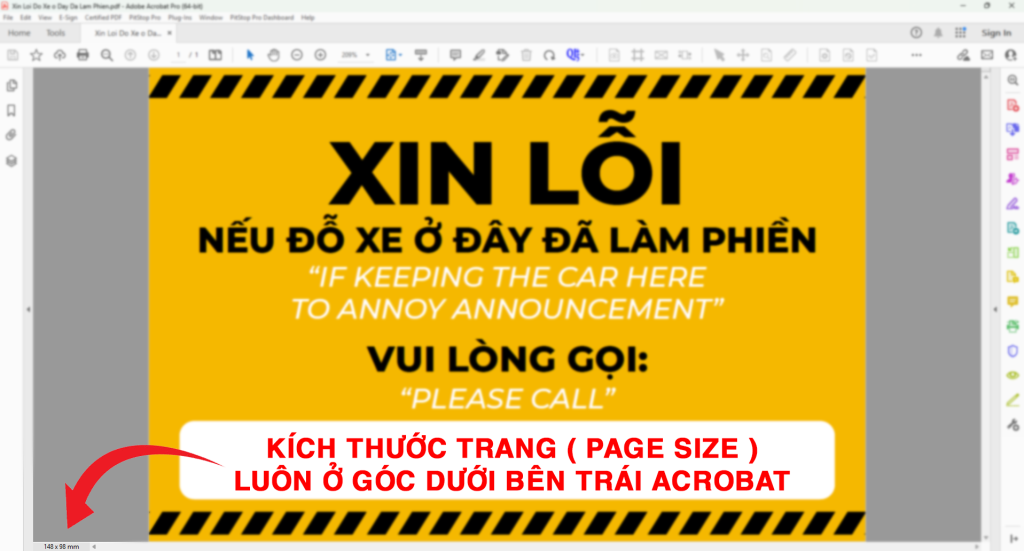
Kích thước trang ( Page Size ) luôn ở góc dưới bên trái Acrobat
⚙️ (Tuỳ chọn) Đổi đơn vị đo sang mm hoặc inch
- Vào lại Edit → Preferences.
- Chọn mục Units & Guides.
- Tại phần Units, chọn:
- Millimeters (mm) cho in ấn.
- Inches (in) nếu cần theo chuẩn quốc tế.
Lợi ích khi bật tính năng này
- Dễ dàng kiểm tra kích thước chính xác của từng trang PDF.
- Hữu ích khi xử lý file có nhiều khổ giấy khác nhau.
- Không cần mở cửa sổ “Document Properties” mỗi lần kiểm tra.